Rumah >Tutorial sistem >Siri Windows >Bagaimana untuk menyediakan hotspot dalam win10 Langkah dan kaedah untuk menyediakan hotspot dalam win10
Bagaimana untuk menyediakan hotspot dalam win10 Langkah dan kaedah untuk menyediakan hotspot dalam win10
- WBOYWBOYWBOYWBOYWBOYWBOYWBOYWBOYWBOYWBOYWBOYWBOYWBke hadapan
- 2024-01-14 19:36:112021semak imbas
Sistem win10 telah menambah banyak fungsi praktikal berdasarkan sistem win7 Antaranya, fungsi hotspot win10 sangat popular di kalangan pengguna, tetapi masih terdapat beberapa pengguna yang tidak tahu cara menghidupkan hotspot dalam win10. jangan risau, mari kita lihat apa yang editor katakan Bagaimana ia berfungsi!
Dengan perkembangan zaman, setiap orang pada dasarnya memiliki pelbagai produk digital yang memerlukan wifi atau hotspot untuk mengakses Internet Sistem win10 yang kita gunakan sekarang boleh membuka hotspot, tetapi ramai rakan tidak tahu bagaimana buka hotspot dalam Kaedah win10, editor di bawah akan memberitahu anda bagaimana untuk membolehkan win10 membuka hotspot.
Cara untuk membolehkan win10 membuka hotspot
1. Masukkan desktop win10, tekan kekunci win+i pada papan kekunci, buka antara muka tetapan windows, pilih "Rangkaian dan Internet", dan teruskan ke langkah seterusnya.
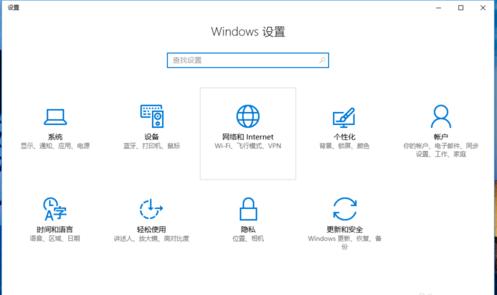
Buka peta hotspot dalam win10-1
2 Klik Hotspot Mudah Alih di sebelah kiri antara muka yang baru muncul untuk memasuki langkah seterusnya.
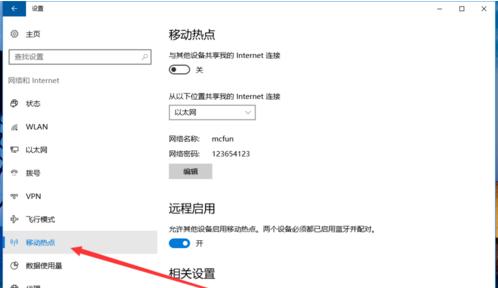
win10 hotspot map-2
3 Kemudian klik Edit di sebelah kanan antara muka untuk menetapkan nama rangkaian dan kata laluan hotspot mudah alih.
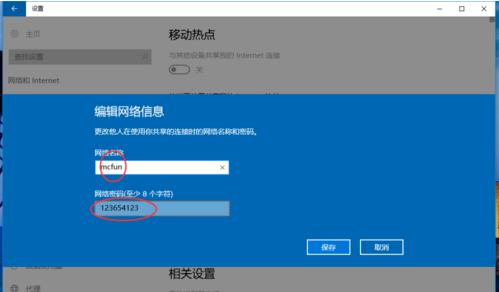
win10 hotspot map-3
4 Kemudian pilih lokasi kongsi, pilih Ethernet di sini.
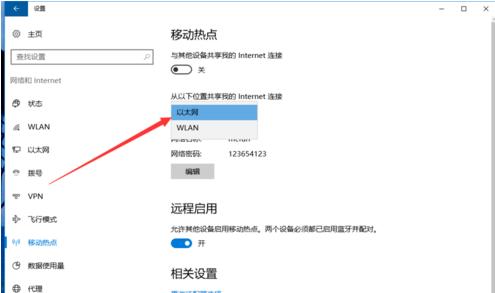
Buka peta hotspot dalam win10-4
5 Selepas tetapan di atas selesai, hanya hidupkan suis hotspot mudah alih.
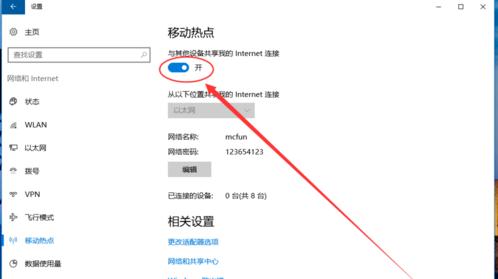
Peta Hotspot-5
Sekarang anda tahu cara untuk membolehkan win10 membuka hotspot.
Atas ialah kandungan terperinci Bagaimana untuk menyediakan hotspot dalam win10 Langkah dan kaedah untuk menyediakan hotspot dalam win10. Untuk maklumat lanjut, sila ikut artikel berkaitan lain di laman web China PHP!

